Dell Inspiron 7746 User Manual [vi]
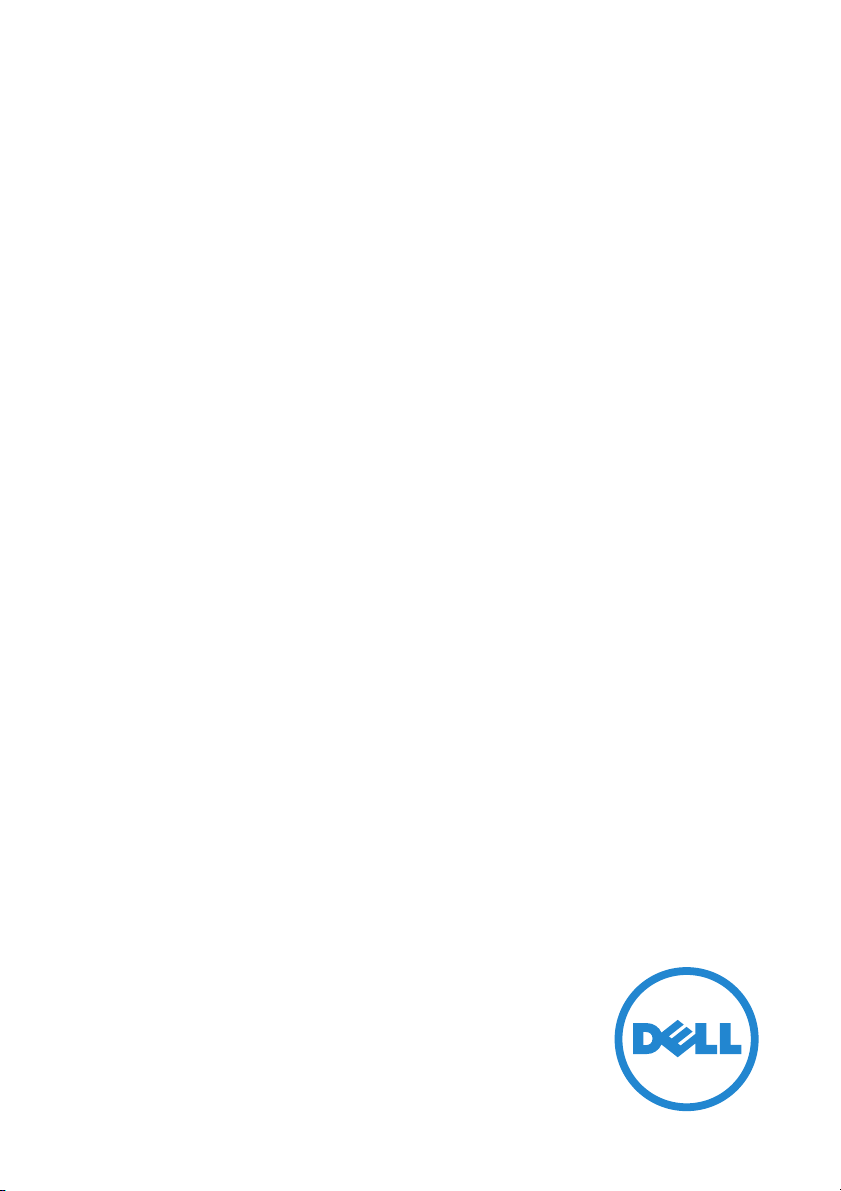
Inspiron 17
7000 Series
Sổ tay dịch vụ
Model máy tính: Inspiron 7746
Model quy định: P24E
Loại quy định: P24E002
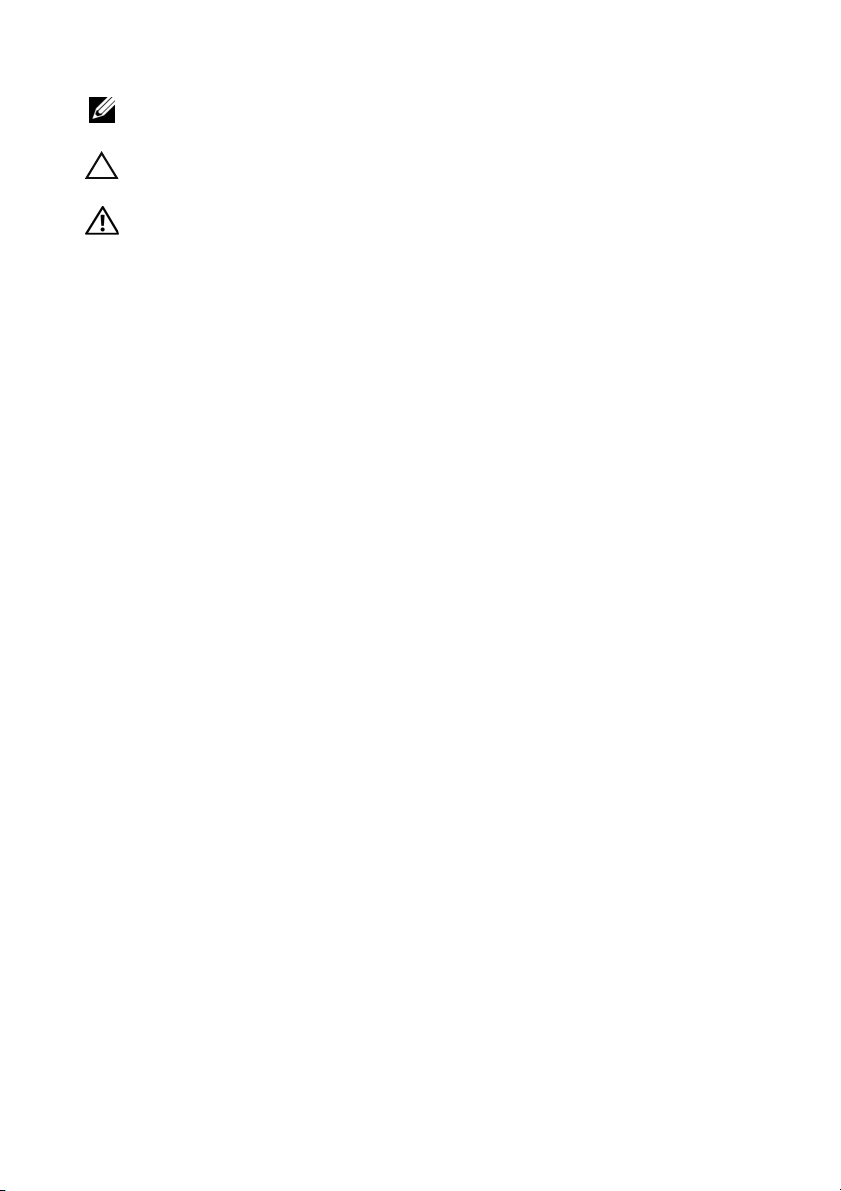
Ghi chú, Thận trọng và Cảnh báo
GHI CHÚ: LƯU Ý chỉ báo những thông tin quan trọng giúp bạn tận dụng máy
tính của mình tốt hơn.
THẬN TRỌNG: THẬN TRỌNG c
cứng hoặc mất dữ liệu nếu không làm theo hướng dẫn.
CẢNH
BÁO: CẢNH BÁO chỉ báo khả năng xảy ra thiệt hại tài sản,
bị thương hoặc tử vong.
hỉ báo khả năng xảy ra hư hỏng phần
____________________
Copyright © 2014 Dell Inc. Mọi quyền đã được bảo lưu. Sản phẩm này được bảo vệ bởi các
luật về bản quyền và sở hữu trí tuệ của Hoa Kỳ và quốc tế. Dell™ và logo Dell là các thương
hiệu của Dell Inc. tại Hoa Kỳ và/hoặc các vùng tài phán khác. Tất cả các nhãn hiệu và tên gọi
khác được đề cập ở đây có thể là thương hiệu của các công ty tương ứng.
2014 - 11 Phiên bản A00
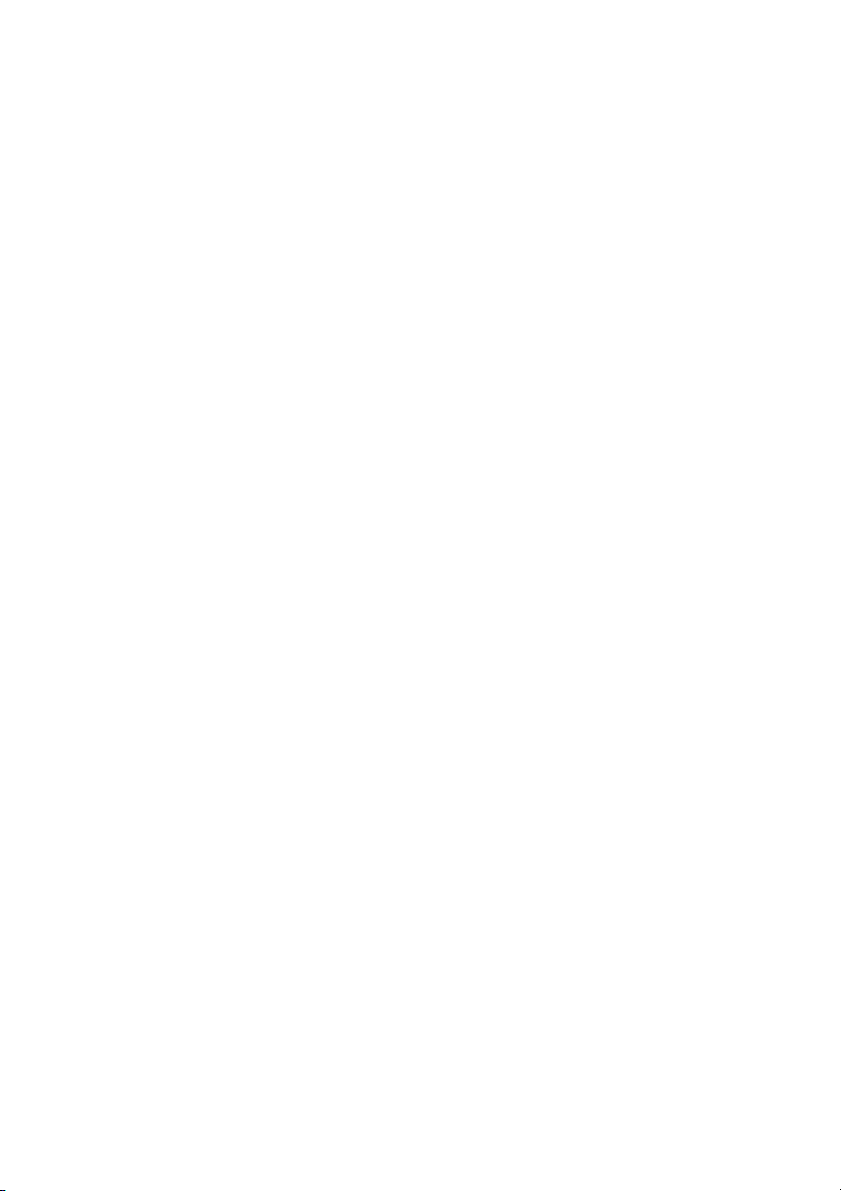
Nội dung
Trước khi thao tác bên trong máy tính . . . . . . . . . 7
Trước khi bắt đầu . . . . . . . . . . . . . . . . . . . . . . . . . . 7
Hướng
Công cụ đư
Sau khi thao tác bên trong máy tính . . . . . . . . . . . 9
Tháo pin . . . . . . . . . . . . . . . . . . . . . . . . . . . . . . . . . 10
Quy trình . . . . . . . . . . . . . . . . . . . . . . . . . . . . . . . 10
Lắp lại pin . . . . . . . . . . . . . . . . . . . . . . . . . . . . . . . . 12
Quy trình . . . . . . . . . . . . . . . . . . . . . . . . . . . . . . . 12
Tháo mô-đun bộ nhớ. . . . . . . . . . . . . . . . . . . . . . . 13
Điều kiện tiên quyết . . . . . . . . . . . . . . . . . . . . . . . . 13
Quy trình
Lắp lại mô-đun bộ nhớ . . . . . . . . . . . . . . . . . . . . . 15
Quy trình . . . . . . . . . . . . . . . . . . . . . . . . . . . . . . . 15
dẫn an toàn . . . . . . . . . . . . . . . . . . . . . . . . . 8
ợc khuyên dùng. . . . . . . . . . . . . . . . . . . . 8
. . . . . . . . . . . . . . . . . . . . . . . . . . . . . . . 13
Tháo ổ đĩa quang . . . . . . . . . . . . . . . . . . . . . . . . . . 16
Điều kiện tiên quyết . . . . . . . . . . . . . . . . . . . . . . . . 16
Quy trình
. . . . . . . . . . . . . . . . . . . . . . . . . . . . . . . 16
Lắp lại ổ đĩa quang . . . . . . . . . . . . . . . . . . . . . . . . 18
Quy trình . . . . . . . . . . . . . . . . . . . . . . . . . . . . . . . 18
Các yêu cầu để h
oàn tất . . . . . . . . . . . . . . . . . . . . . 18
Tháo ổ đĩa cứng. . . . . . . . . . . . . . . . . . . . . . . . . . . 19
Điều kiện tiên quyết . . . . . . . . . . . . . . . . . . . . . . . . 19
Quy trình
. . . . . . . . . . . . . . . . . . . . . . . . . . . . . . . 19
Lắp lại ổ đĩa cứng . . . . . . . . . . . . . . . . . . . . . . . . . 21
Quy trình . . . . . . . . . . . . . . . . . . . . . . . . . . . . . . . 21
Các yêu cầu để h
oàn tất.. . . . . . . . . . . . . . . . . . . . . 21
Nội dung | 3
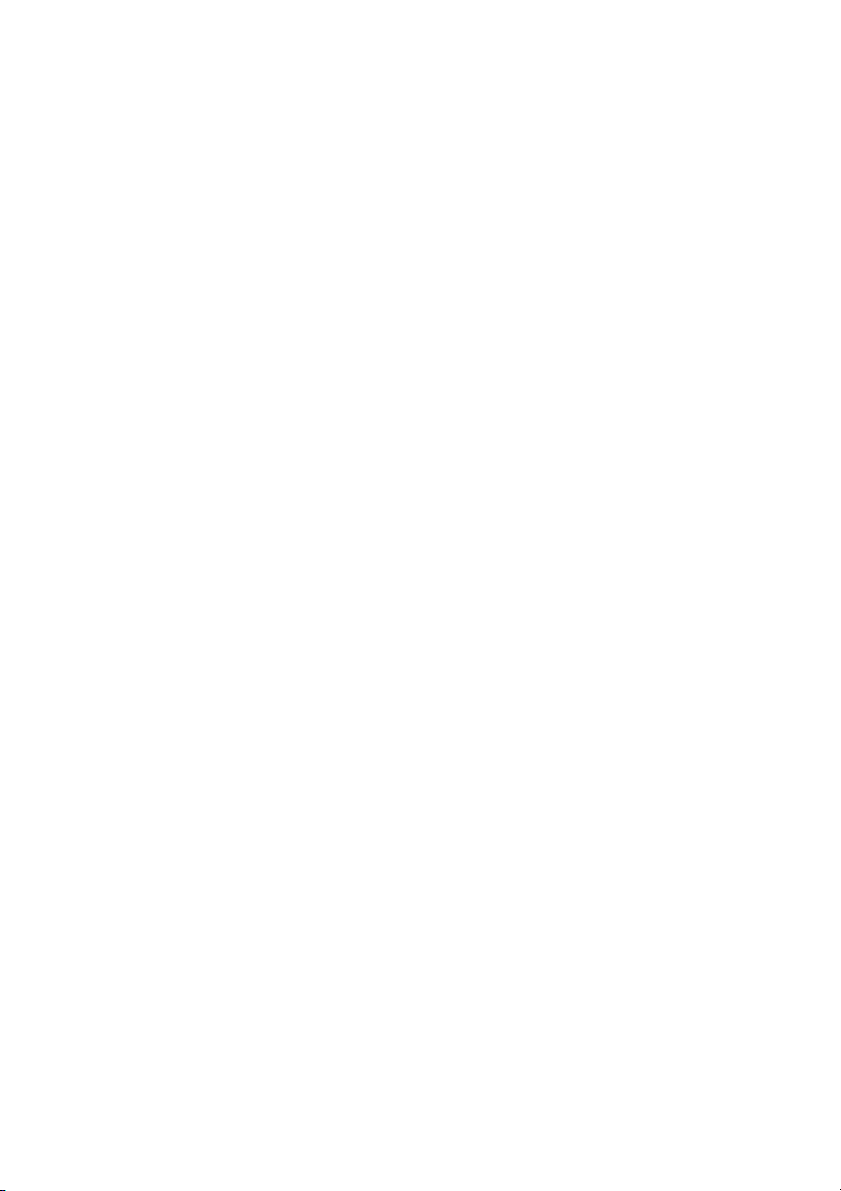
Tháo bàn phím . . . . . . . . . . . . . . . . . . . . . . . . . . . . 22
Điều kiện tiên quyết . . . . . . . . . . . . . . . . . . . . . . . . 22
Quy trình
. . . . . . . . . . . . . . . . . . . . . . . . . . . . . . . 22
Lắp lại bàn phím . . . . . . . . . . . . . . . . . . . . . . . . . . 25
Quy trình . . . . . . . . . . . . . . . . . . . . . . . . . . . . . . . 25
Các yêu cầu để h
oàn tất . . . . . . . . . . . . . . . . . . . . . 25
Tháo nắp đế . . . . . . . . . . . . . . . . . . . . . . . . . . . . . . 26
Điều kiện tiên quyết . . . . . . . . . . . . . . . . . . . . . . . . 26
Quy trình
. . . . . . . . . . . . . . . . . . . . . . . . . . . . . . . 27
Lắp lại nắp đế. . . . . . . . . . . . . . . . . . . . . . . . . . . . . 29
Quy trình . . . . . . . . . . . . . . . . . . . . . . . . . . . . . . . 29
Các yêu cầu để h
oàn tất . . . . . . . . . . . . . . . . . . . . . 29
Tháo Pin dạng đồng xu. . . . . . . . . . . . . . . . . . . . . 30
Điều kiện tiên quyết . . . . . . . . . . . . . . . . . . . . . . . . 30
Quy trình
. . . . . . . . . . . . . . . . . . . . . . . . . . . . . . . 30
Lắp lại pin dạng đồng xu . . . . . . . . . . . . . . . . . . . 31
Quy trình . . . . . . . . . . . . . . . . . . . . . . . . . . . . . . . 31
Các yêu cầu để h
oàn tất . . . . . . . . . . . . . . . . . . . . . 31
Tháo card không dây. . . . . . . . . . . . . . . . . . . . . . . 32
Điều kiện tiên quyết . . . . . . . . . . . . . . . . . . . . . . . . 32
Quy trình
. . . . . . . . . . . . . . . . . . . . . . . . . . . . . . . 32
Lắp lại card không dây . . . . . . . . . . . . . . . . . . . . . 34
Quy trình . . . . . . . . . . . . . . . . . . . . . . . . . . . . . . . 34
Các yêu cầu để h
oàn tất . . . . . . . . . . . . . . . . . . . . . 34
Tháo Cụm làm mát. . . . . . . . . . . . . . . . . . . . . . . . . 35
Điều kiện tiên quyết . . . . . . . . . . . . . . . . . . . . . . . . 35
Quy trình
. . . . . . . . . . . . . . . . . . . . . . . . . . . . . . . 35
Lắp lại Cụm làm mát . . . . . . . . . . . . . . . . . . . . . . . 37
Quy trình . . . . . . . . . . . . . . . . . . . . . . . . . . . . . . . 37
Các yêu cầu để h
4 | Nội dung
oàn tất . . . . . . . . . . . . . . . . . . . . . 37
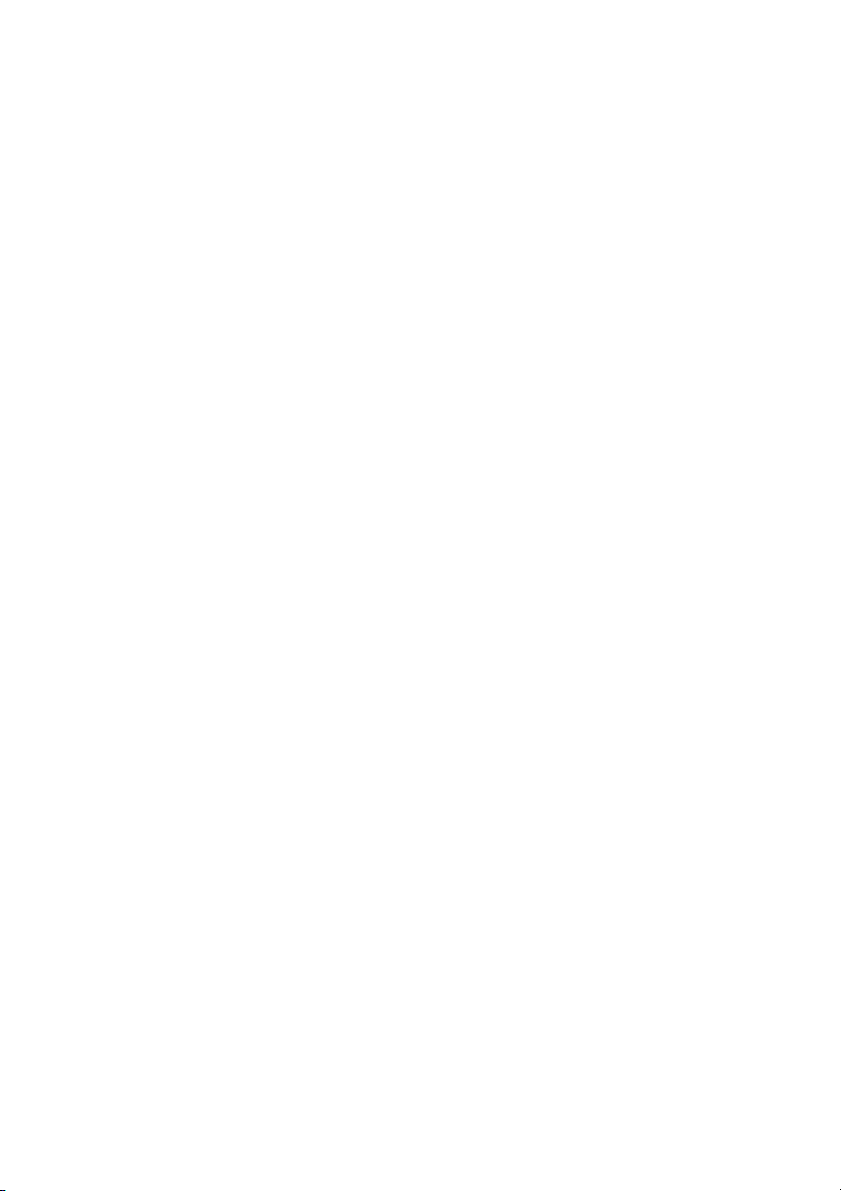
Tháo bo mạch USB . . . . . . . . . . . . . . . . . . . . . . . . 38
Điều kiện tiên quyết . . . . . . . . . . . . . . . . . . . . . . . . 38
Quy trình
. . . . . . . . . . . . . . . . . . . . . . . . . . . . . . . 38
Lắp lại bo mạch USB. . . . . . . . . . . . . . . . . . . . . . . 40
Quy trình . . . . . . . . . . . . . . . . . . . . . . . . . . . . . . . 40
Các yêu cầu để h
oàn tất . . . . . . . . . . . . . . . . . . . . . 40
Tháo loa . . . . . . . . . . . . . . . . . . . . . . . . . . . . . . . . . 41
Điều kiện tiên quyết . . . . . . . . . . . . . . . . . . . . . . . . 41
Quy trình
. . . . . . . . . . . . . . . . . . . . . . . . . . . . . . . 41
Lắp lại loa . . . . . . . . . . . . . . . . . . . . . . . . . . . . . . . . 43
Quy trình . . . . . . . . . . . . . . . . . . . . . . . . . . . . . . . 43
Các yêu cầu để h
oàn tất . . . . . . . . . . . . . . . . . . . . . 43
Tháo bo mạch hệ thống . . . . . . . . . . . . . . . . . . . . 44
Điều kiện tiên quyết . . . . . . . . . . . . . . . . . . . . . . . . 44
Quy trình
. . . . . . . . . . . . . . . . . . . . . . . . . . . . . . . 45
Lắp lại bo mạch hệ thống . . . . . . . . . . . . . . . . . . . 48
Quy trình . . . . . . . . . . . . . . . . . . . . . . . . . . . . . . . 48
Các yêu cầu để h
Nhập th
ông tin Thẻ Bảo trì vào trong BIOS . . . . . . . . . 49
oàn tất . . . . . . . . . . . . . . . . . . . . . 49
Tháo cụm màn hình. . . . . . . . . . . . . . . . . . . . . . . . 50
Điều kiện tiên quyết . . . . . . . . . . . . . . . . . . . . . . . . 50
Quy trình
. . . . . . . . . . . . . . . . . . . . . . . . . . . . . . . 50
Lắp lại cụm màn hình . . . . . . . . . . . . . . . . . . . . . . 53
Quy trình . . . . . . . . . . . . . . . . . . . . . . . . . . . . . . . 53
Các yêu cầu để h
oàn tất . . . . . . . . . . . . . . . . . . . . . 53
Tháo cổng bộ chuyển đổi nguồn . . . . . . . . . . . . . 54
Điều kiện tiên quyết . . . . . . . . . . . . . . . . . . . . . . . . 54
Quy trình
. . . . . . . . . . . . . . . . . . . . . . . . . . . . . . . 55
Lắp lại cổng bộ chuyển đổi nguồn . . . . . . . . . . . 56
Quy trình . . . . . . . . . . . . . . . . . . . . . . . . . . . . . . . 56
Các yêu cầu để h
oàn tất . . . . . . . . . . . . . . . . . . . . . 56
Nội dung | 5
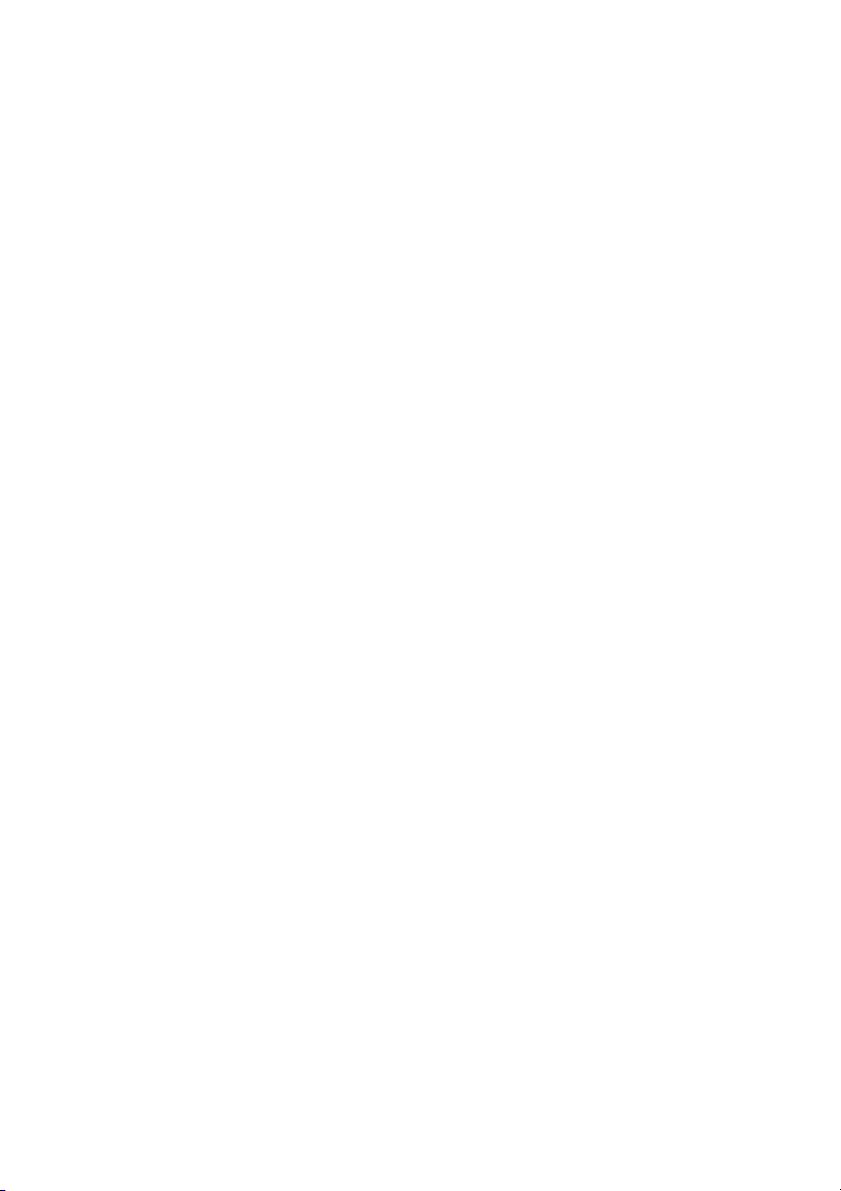
Tháo chỗ dựa tay. . . . . . . . . . . . . . . . . . . . . . . . . . 57
Điều kiện tiên quyết . . . . . . . . . . . . . . . . . . . . . . . . 57
Quy trình
. . . . . . . . . . . . . . . . . . . . . . . . . . . . . . . 58
Lắp lại chỗ dựa tay . . . . . . . . . . . . . . . . . . . . . . . . 59
Quy trình . . . . . . . . . . . . . . . . . . . . . . . . . . . . . . . 59
Các yêu cầu để h
oàn tất . . . . . . . . . . . . . . . . . . . . . 59
Cập nhật BIOS . . . . . . . . . . . . . . . . . . . . . . . . . . . . 60
Được trợ giúp và Liên hệ với Dell . . . . . . . . . . . . 61
Các nguồn tài nguyên tự hỗ trợ . . . . . . . . . . . . . . . . 61
Liên hệ Dell
. . . . . . . . . . . . . . . . . . . . . . . . . . . . . 61
6 | Nội dung
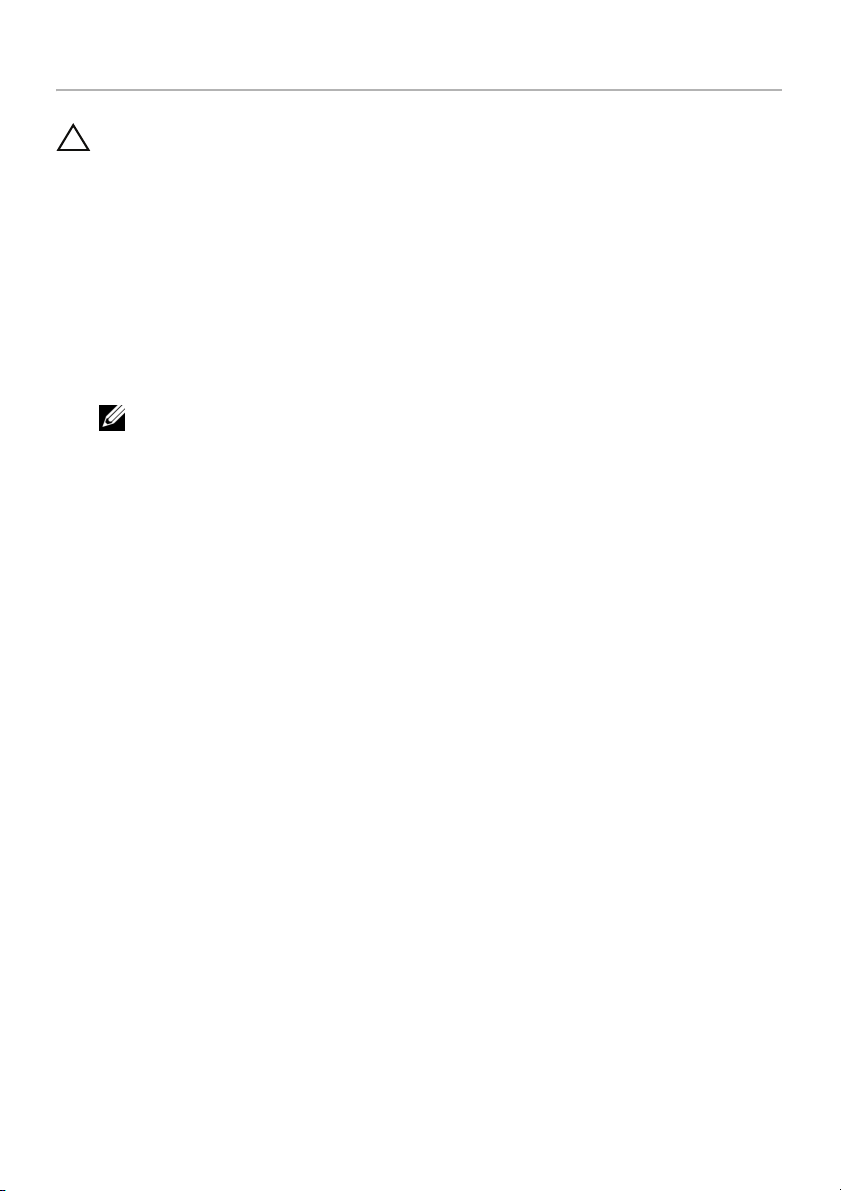
Trước khi thao tác bên trong máy tính
THẬN TRỌNG: Để tránh làm hỏng các thành phần và card, hãy cầm giữ chúng
tại mép cạnh và tránh chạm vào các chân cắm hay điểm tiếp xúc.
Trước khi bắt đầu
1 Lưu và đóng tất cả các tập tin và thoát khỏi mọi ứng dụng đang mở.
2 Tắt máy
Microsoft Windows 8: Move your mouse pointer
of the screen to open the charms sidebar, and then click or tap Settings→ Power→
Shut down.
Windows 7: Click or tap St
3 Ngắt đấu nối máy
4 Ngắt đấu nối mọi loại dây cáp như cáp điện thoại, cáp mạng và các loại khác ra khỏi
máy tính.
5 Ngắt đấu nối mọi th
màn hình và các thiết bị khác ra khỏi máy tính.
6 Tháo bất cứ thẻ nhớ và đĩa quang khỏi máy tính của bạn, nếu có.
7 Sau khi máy
đất bo mạch hệ thống.
tính của bạn.
to the upper-right or lower-right corner
art→ Shut down.
GHI CHÚ: Nếu bạn đan
điều hành của mình để biết các hướng dẫn tắt máy.
tính và tất cả các thiết bị gắn kèm khỏi các ổ cắm điện của chúng.
iết bị gắn kèm và thiết bị ngoại vi, chẳng hạn như bàn phím, chuột,
tính được rút phích điện, hãy nhấn và giữ nút nguồn trong 5 giây để nối
g sử dụng một hệ điều hành khác, hãy xem tài liệu hệ
Trước khi thao tác bên trong máy tính | 7
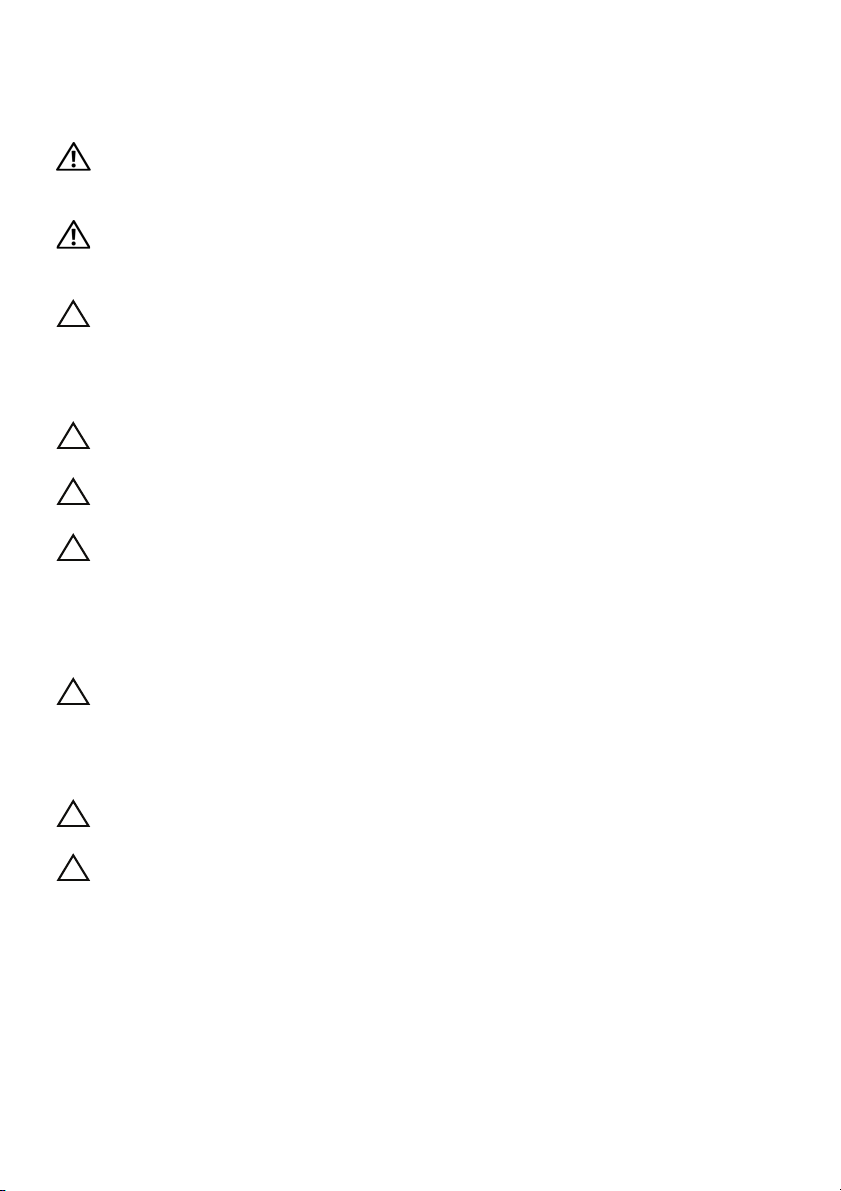
Hướng dẫn an toàn
Sử dụng các hướng dẫn an toàn sau đây để bảo vệ máy tính của bạn khỏi các hư hỏng có
thể cũng như đảm bảo an toàn cá nhân của bạn.
CẢNH
CẢNH
THẬN TRỌNG: Bạn c
THẬN TRỌNG: Để trán
BÁO: Trước khi thao tác bên trong máy tính của bạn, hãy đọc thông tin
an toàn đi kèm với máy tính. Để biết thêm về các quy định an toàn tốt nhất, hãy
xem mục Tuân thủ quy định tại dell.com/regulatory_compliance.
BÁO: Ngắt đấu nối tất cả các nguồn điện trước khi mở nắp máy tính hoặc
các panel. Sau khi kết thúc thao tác bên trong máy tính, hãy lắp lại tất cả các
nắp, panel và ốc vít trước khi đấu nối với nguồn điện.
hỉ nên tiến hành xử lý sự cố và sửa chữa khi được cho
phép hoặc được hướng dẫn bởi đội ngũ hỗ trợ kỹ thuật của Dell. Hư hỏng do
việc bảo trì không được phép của Dell không thuộc phạm vi bảo hành theo giấy
bảo hành của bạn. Hãy xem các hướng dẫn an toàn đi kèm với sản phẩm hoặc
tại dell.com/regulatory_compliance.
h làm hỏng máy tính, đảm bảo rằng bề mặt thao tác phải
bằng phẳng và sạch sẽ.
THẬN TRỌNG: Để ngắt đấu nối cáp
của bạn và sau đó tháo cáp khỏi thiết bị mạng.
THẬN TRỌNG: Khi bạn ngắt đấu nối d
của nó, không được cầm kéo bằng chính dây cáp đó. Một số dây cáp dùng đầu
nối có mấu khóa hoặc vít tai vặn mà bạn phải nhả ra trước khi ngắt đấu nối cáp.
Khi bạn ngắt đấu nối các dây cáp, hãy căn chỉnh chúng đều nhau để tránh bẻ
cong các chân cắm đầu nối. Khi đấu nối cáp, phải đảm bảo rằng các đầu nối và
đều được định hướng và căn chỉnh chính xác.
cổng
THẬN TRỌNG: T
đất bản thân bạn bằng cách chạm vào một bề mặt kim loại chưa sơn phủ, chẳng
hạn như phần kim loại ở mặt sau máy tính. Trong khi thao tác, hãy thường
xuyên chạm vào một bề mặt kim loại chưa sơn phủ để khử tĩnh điện có thể gây
hư hại cho các thành phần bên trong.
THẬN TRỌNG: Để trán
tại mép cạnh và tránh chạm vào các chân cắm hay điểm tiếp xúc.
THẬN TRỌNG: Nhấn và
rước khi chạm vào bất cứ thứ gì bên trong máy tính, hãy nối
h làm hỏng các thành phần và card, hãy cầm giữ chúng
đẩy mọi thẻ đã lắp ra khỏi đầu đọc thẻ nhớ.
mạng, đầu tiên hãy tháo cáp khỏi máy tính
ây cáp, hãy cầm đầu nối hoặc mấu kéo
Công cụ được khuyên dùng
Các quy trình trong tài liệu này có thể yêu cầu các công cụ sau:
• Tuốc-nơ-vít Phillips
• Que nhựa mũi nhọn
8 | Trước khi thao tác bên trong máy tính
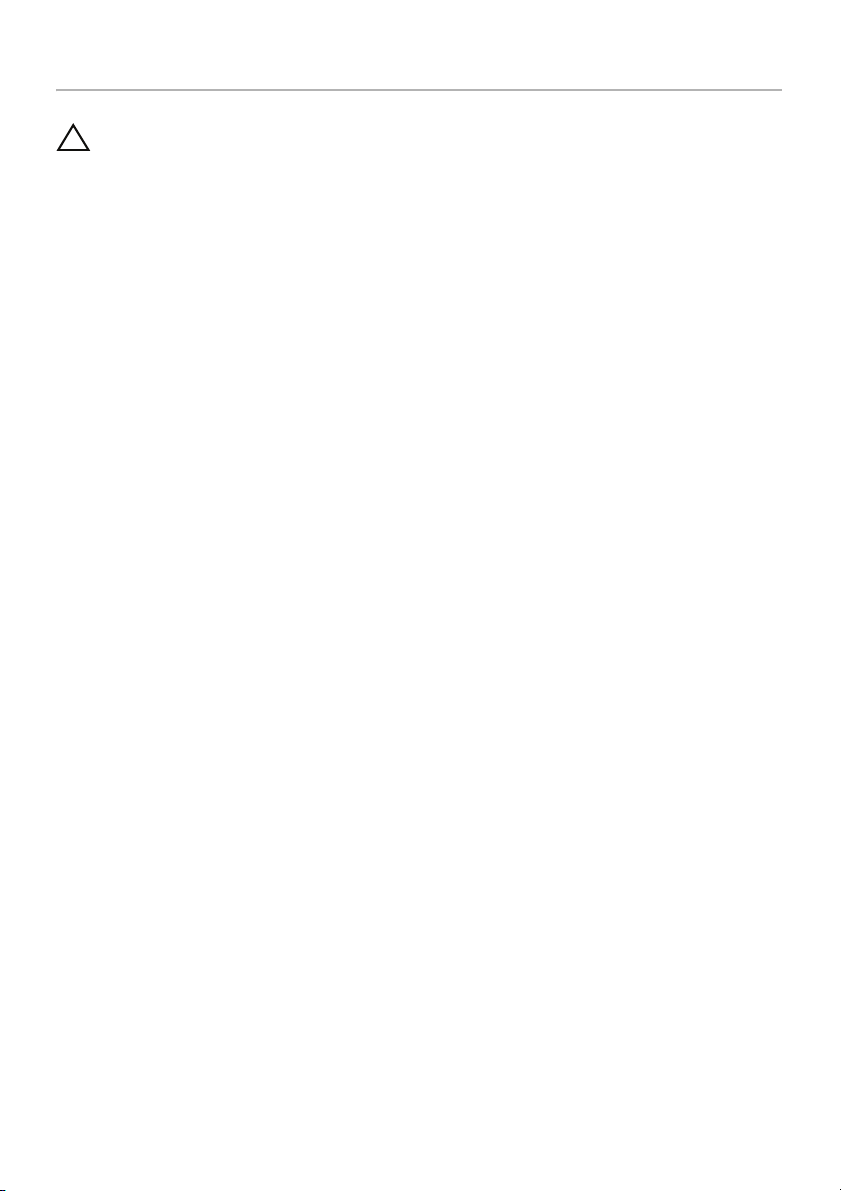
Sau khi thao tác bên trong máy tính
THẬN TRỌNG: Để ốc vít thất lạc hoặc lỏng lẻo bên trong máy tính có thể gây hư
hỏng nghiêm trọng máy tính của bạn.
1 Lắp lại tất cả các ốc vít và đảm bảo rằng không còn ốc vít nào thất lạc bên trong máy
tính của bạn.
2 Đấu nối mọi thiết bị bên ngoài, thiết bị ngoại vi và các dây cáp bạn đã tháo ra trước khi
thao tác trên máy tính.
3 Lắp lại mọi thẻ nhớ, đĩa và bất cứ bộ phận nào khác mà bạn đã tháo ra trước khi thao
tác trên máy tính.
4 Đấu nối máy tính và tất cả các thiết bị gắn kèm
5 Bật máy tính của bạn.
vào ổ cắm điện của chúng.
Sau khi thao tác bên trong máy tính | 9
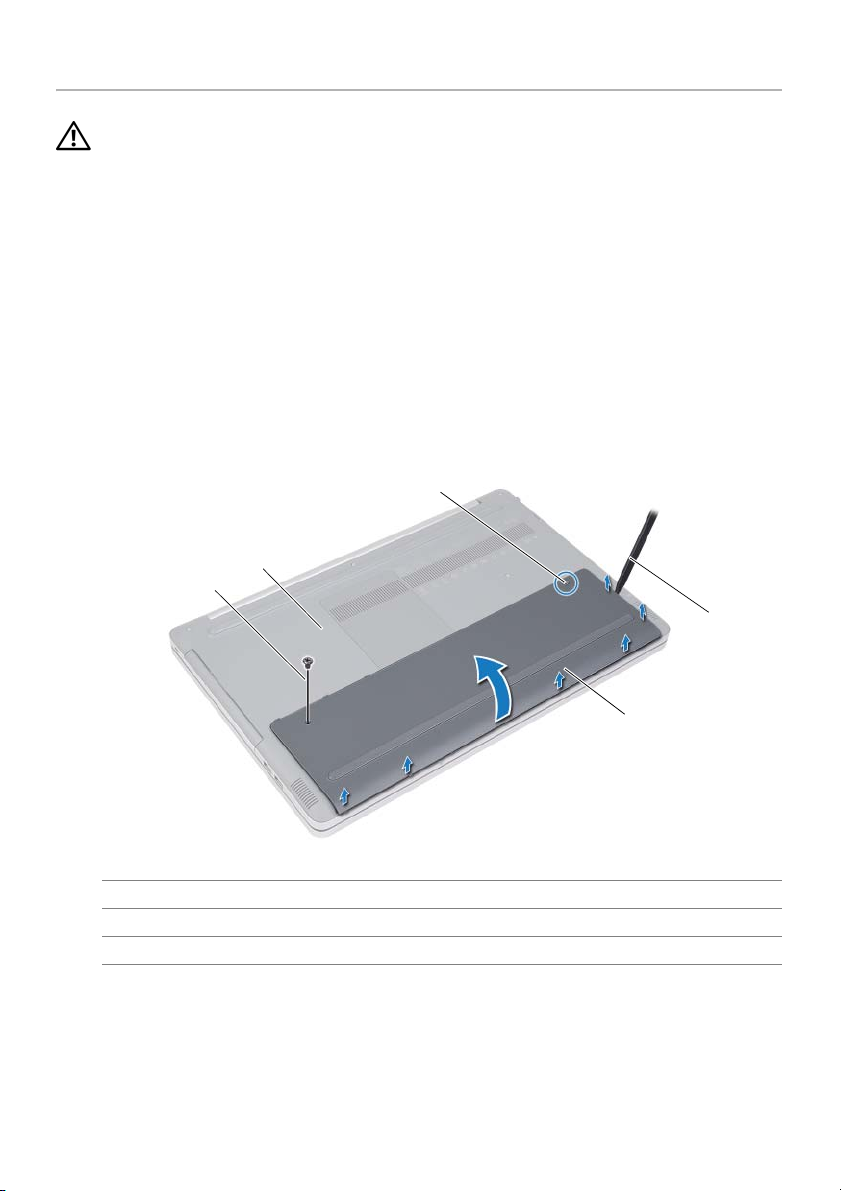
Tháo pin
CẢNH BÁO: Trước khi thao tác bên trong máy tính, hãy đọc các thông tin an
toàn đi kèm với máy tính của bạn và làm theo các bước trong mục "Trước kh
thao tác bên trong máy tính" Trên trang 7. Sau khi thao tác bên trong máy tính
của bạn,
máy tính" Trên trang 9. Để biết thêm về các quy định an toàn tốt nhất, hãy xem
trang chủ về Tuâ n thủ quy định tại dell.com/regulatory_compliance.
Quy trình
1 Đóng màn hình lại và lật máy tính lên.
2 T
háo con vít đang gắn nắp pin vào phần đế máy tính.
3 Nới lỏng con vít cố định đang gắn nắp pin vào phần đế máy tính.
4 Nạy nắp pin ra khỏi phần đế máy
hãy làm theo các hướng dẫn trong mục "Sau khi thao tác bên trong
tính.
3
i
2
1
1
1 vít 2 phần đế máy tính
3 vít cố định 4 que nhựa mũi nhọn
5 nắp p
in
2
4
5
10 | Tháo pin
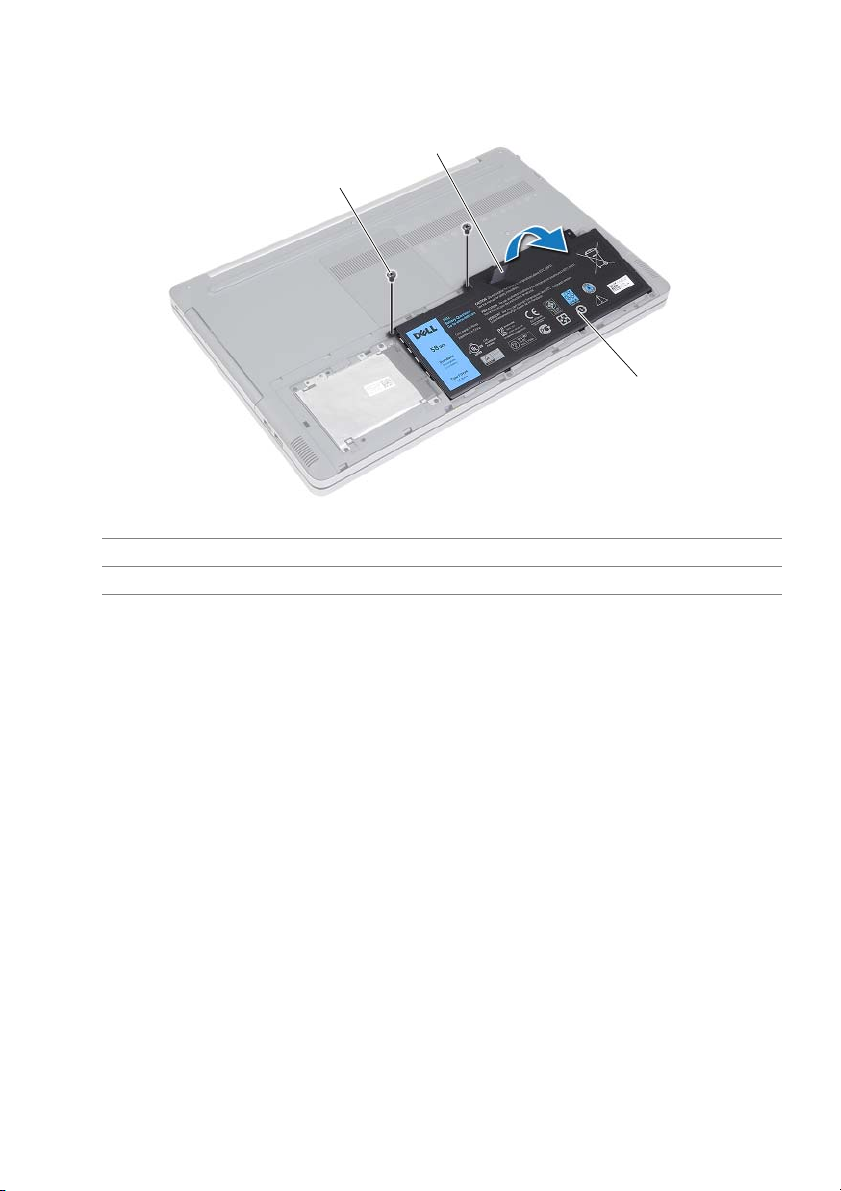
5 Tháo các vít đang gắn pin vào phần đế máy tính.
6 Sử dụng mấu kéo,
1 vít (2) 2 mấu kéo
3 pin
hãy nhấc pin ra khỏi phần đế máy tính.
2
1
3
Tháo pin | 11
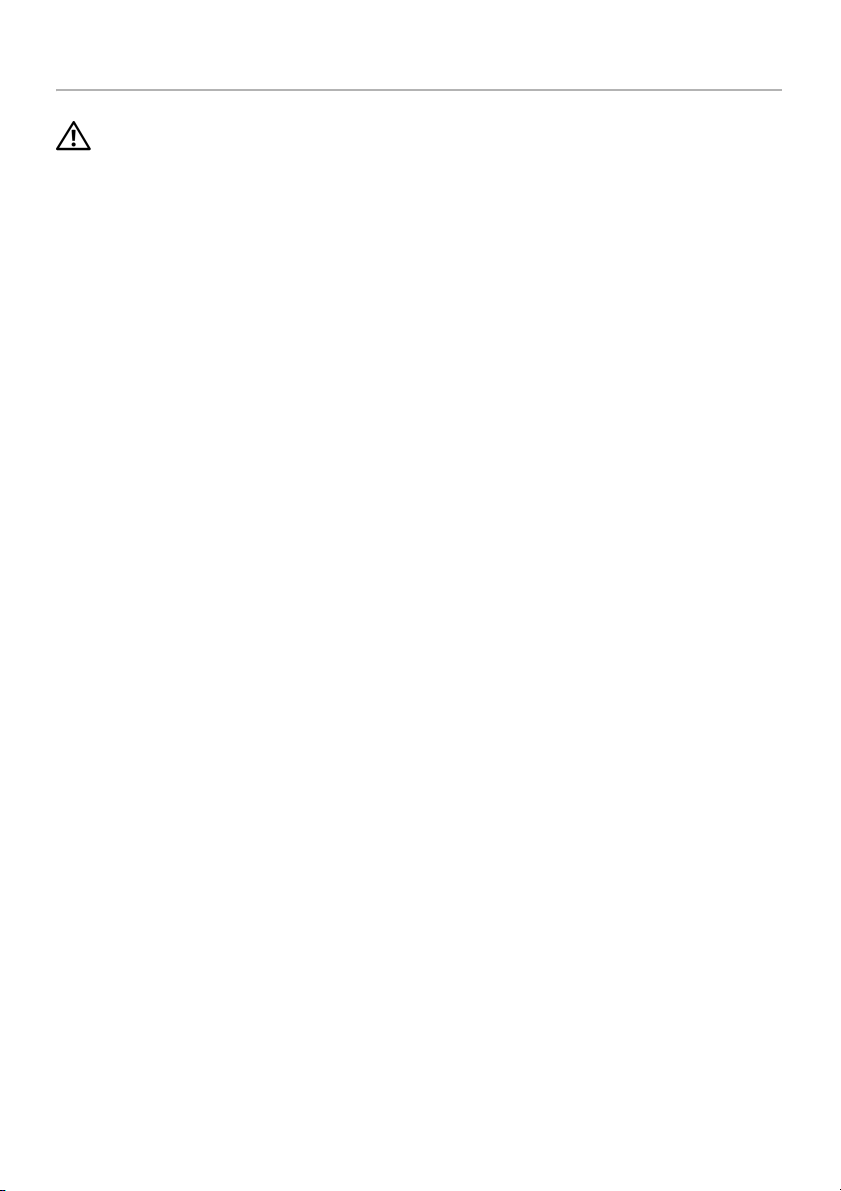
Lắp lại pin
CẢNH BÁO: Trước khi thao tác bên trong máy tính, hãy đọc các thông tin an
toàn đi kèm với máy tính của bạn và làm theo các bước trong mục "Trước kh
thao tác bên trong máy tính" Trên trang 7. Sau khi thao tác bên trong máy tính
của bạn,
máy tính" Trên trang 9. Để biết thêm về các quy định an toàn tốt nhất, hãy xem
trang chủ về Tuâ n thủ quy định tại dell.com/regulatory_compliance.
Quy trình
1 Căn chỉnh các lỗ vít trên pin với các lỗ vít trên phần đế máy tính rồi đặt pin lên trên
phần đế máy tính.
2 Lắp lại các vít để giữ chặt pin vào phần đế máy tính.
3 Căn chỉnh các
4 Vặn chặt con
5 Lắp lại con vít gắn nắp pin vào phần đế máy tính.
hãy làm theo các hướng dẫn trong mục "Sau khi thao tác bên trong
lỗ vít trên nắp pin với các lỗ vít trên phần đế máy tính.
vít cố định để gắn nắp pin vào phần đế máy tính.
i
12 | Lắp lại pin

Tháo mô-đun bộ nhớ
CẢNH BÁO: Trước khi thao tác bên trong máy tính, hãy đọc các thông tin an
toàn đi kèm với máy tính của bạn và làm theo các bước trong mục "Trước kh
thao tác bên trong máy tính" Trên trang 7. Sau khi thao tác bên trong máy tính
của bạn,
máy tính" Trên trang 9. Để biết thêm về các quy định an toàn tốt nhất, hãy xem
trang chủ về Tuâ n thủ quy định tại dell.com/regulatory_compliance.
Điều kiện tiên quyết
Tháo pin. Xem mục "Tháo pin" Trên trang 10.
Quy trình
1 Nạy nắp mô-đun bộ nhớ ra khỏi phần đế máy tính.
hãy làm theo các hướng dẫn trong mục "Sau khi thao tác bên trong
1
i
1 nắp mô-đun bộ nhớ
Tháo mô-đun bộ nhớ | 13

2 Cẩn thận đẩy các mấu giữ ở mỗi đầu kh
e cắm mô-đun bộ nhớ ra xa cho đến khi mô-
đun bộ nhớ bật lên.
3 T
háo mô-đun bộ nhớ ra khỏi máy tính.
1
3
2
1 khe cắm mô-đun bộ nhớ 2 các mấu giữ (2)
3 mô-đun bộ nhớ
14 | Tháo mô-đun bộ nhớ

Lắp lại mô-đun bộ nhớ
CẢNH BÁO: Trước khi thao tác bên trong máy tính, hãy đọc các thông tin an
toàn đi kèm với máy tính của bạn và làm theo các bước trong mục "Trước kh
thao tác bên trong máy tính" Trên trang 7. Sau khi thao tác bên trong máy tính
của bạn,
máy tính" Trên trang 9. Để biết thêm về các quy định an toàn tốt nhất, hãy xem
trang chủ về Tuâ n thủ quy định tại dell.com/regulatory_compliance.
Quy trình
1 Căn chỉnh rãnh khía trên mô-đun bộ nhớ với mấu trên khe cắm mô-đun bộ nhớ.
2 Trượt mô-đun
mô-đun bộ nhớ xuống đến khi nó kêu click và khớp vào vị trí.
hãy làm theo các hướng dẫn trong mục "Sau khi thao tác bên trong
bộ nhớ vào trong khe cắm mô-đun bộ nhớ theo góc nghiêng và nhấn
GHI CHÚ: Nếu bạn
nó lại.
không nghe tiếng click, hãy tháo mô-đun bộ nhớ ra và lắp
1
2
i
5
1 khe cắm mô-đun bộ nhớ 2 mấu
3 các mấu giữ (2) 4 rãnh khía
5 mô-đun bộ nhớ
3 Lắp lại nắp mô
-đun bộ nhớ.
Điều kiện hậu quyết
Lắp lại pin. Xem mục "Lắp lại pin" Trên trang 12.
3
Lắp lại mô-đun bộ nhớ | 15
4

Tháo ổ đĩa quang
CẢNH BÁO: Trước khi thao tác bên trong máy tính, hãy đọc các thông tin an
toàn đi kèm với máy tính của bạn và làm theo các bước trong mục "Trước kh
thao tác bên trong máy tính" Trên trang 7. Sau khi thao tác bên trong máy tính
của bạn,
máy tính" Trên trang 9. Để biết thêm về các quy định an toàn tốt nhất, hãy xem
trang chủ về Tuâ n thủ quy định tại dell.com/regulatory_compliance.
Điều kiện tiên quyết
Tháo pin. Xem mục "Tháo pin" Trên trang 10.
Quy trình
1 Nạy nắp mô-đun bộ nhớ ra khỏi phần đế máy tính.
hãy làm theo các hướng dẫn trong mục "Sau khi thao tác bên trong
1
i
1 nắp mô-đun bộ nhớ
16 | Tháo ổ đĩa quang
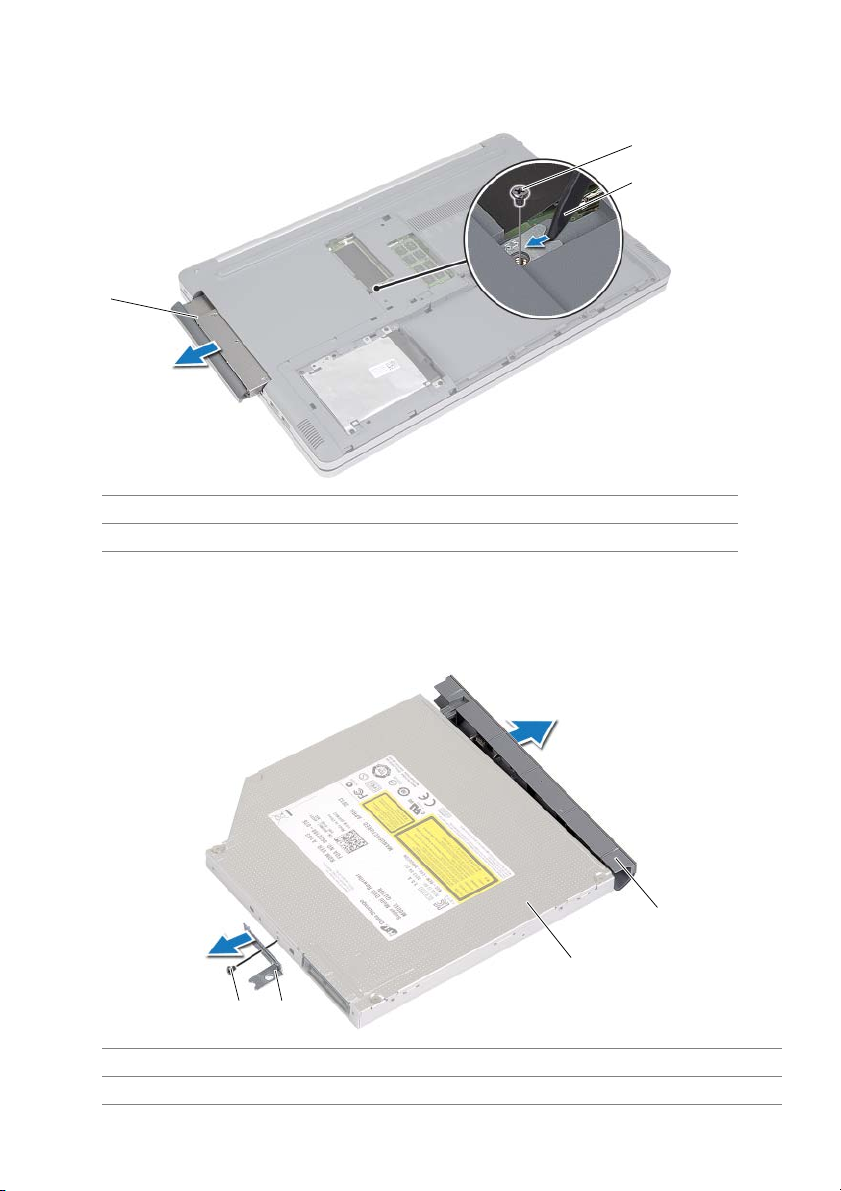
2 Tháo con vít đang gắn cụm ổ đĩa quang vào phần đế máy tính.
3 Dù
ng que nhựa mũi nhọn hãy đẩy cụm ổ đĩa quang ra khỏi khoang ổ đĩa quang.
2
3
1
1 cụm ổ đĩa quang 2 vít
3 que nhựa mũi nhọn
háo con vít đang gắn tấm đậy ổ đĩa quang vào ổ đĩa quang và tháo tấm đậy ổ đĩa
4 T
quang ra.
5 Cẩn thận kéo khun
g bezel ổ đĩa quang và tháo nó ra khỏi ổ đĩa quang.
3
2
1
1 vít 2 tấm đậy ổ đĩa quang
3 ổ đĩa quang 4 khung bezel ổ đĩa quang
Tháo ổ đĩa quang | 17
4
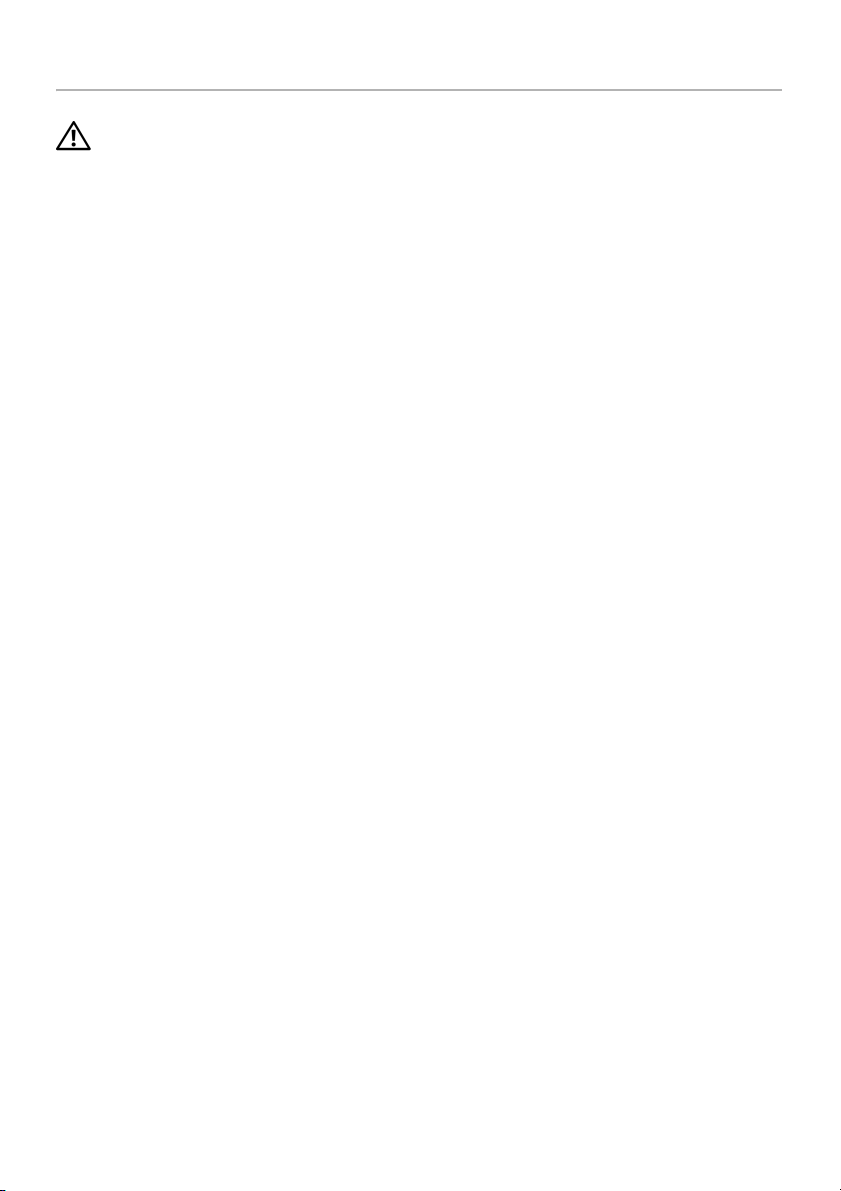
Lắp lại ổ đĩa quang
CẢNH BÁO: Trước khi thao tác bên trong máy tính, hãy đọc các thông tin an
toàn đi kèm với máy tính của bạn và làm theo các bước trong mục "Trước kh
thao tác bên trong máy tính" Trên trang 7. Sau khi thao tác bên trong máy tính
của bạn,
máy tính" Trên trang 9. Để biết thêm về các quy định an toàn tốt nhất, hãy xem
trang chủ về Tuâ n thủ quy định tại dell.com/regulatory_compliance.
Quy trình
1 Đấu nối khung bezel ổ đĩa quang vào ổ đĩa quang.
2 Căn chỉnh
3 Lắp lại con vít để gắn tấm đậy ổ đĩa quang vào ổ đĩa quang.
4 Trượt cụm ổ đĩa
5 Lắp lại con
6 Lắp lại nắp mô-đun bộ nhớ.
Các yêu cầu để hoàn tất
Lắp lại pin. Xem mục "Lắp lại pin" Trên trang 12.
hãy làm theo các hướng dẫn trong mục "Sau khi thao tác bên trong
lỗ vít trên tấm đậy ổ đĩa quang với lỗ vít trên ổ đĩa quang.
quang vào trong khoang ổ đĩa quang.
vít để gắn cụm ổ đĩa quang vào phần đế máy tính.
i
18 | Lắp lại ổ đĩa quang
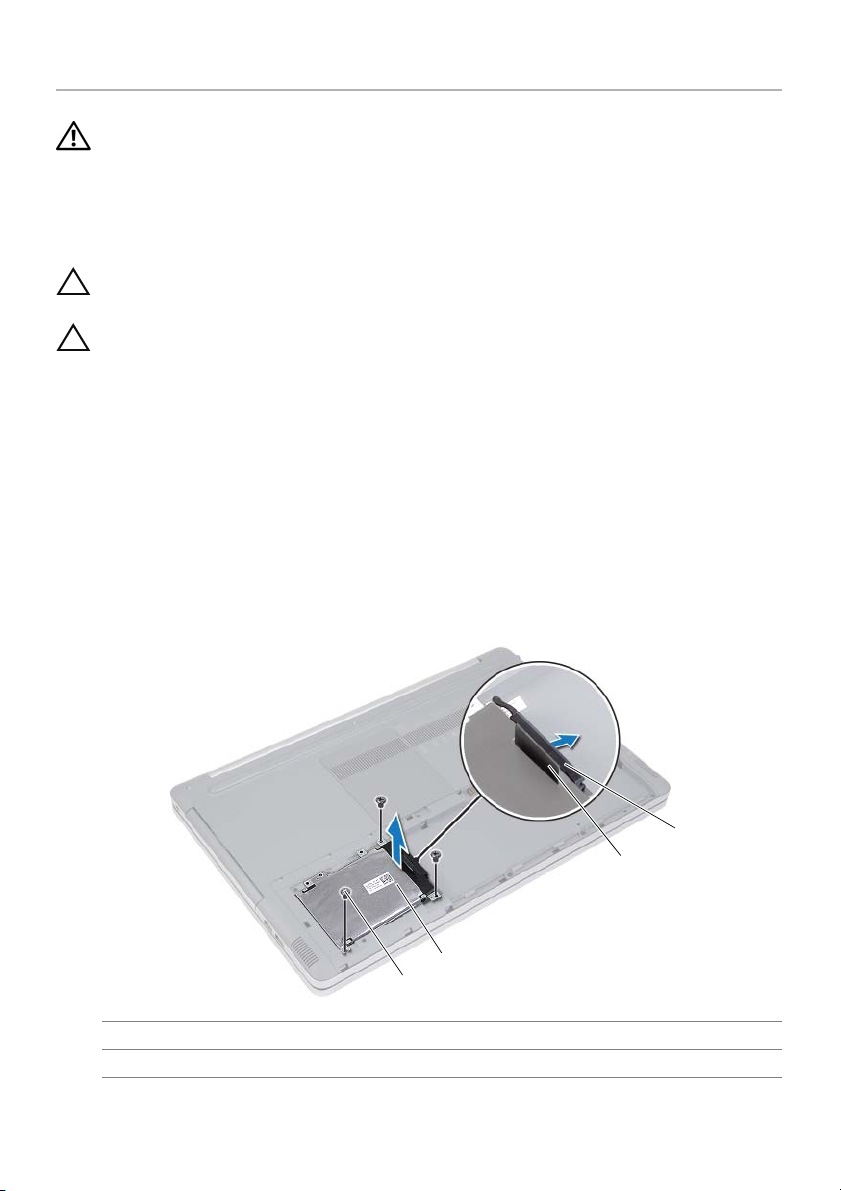
Tháo ổ đĩa cứng
CẢNH BÁO: Trước khi thao tác bên trong máy tính, hãy đọc các thông tin an
toàn đi kèm với máy tính của bạn và làm theo các bước trong mục "Trước kh
thao tác bên trong máy tính" Trên trang 7. Sau khi thao tác bên trong máy tính
của bạn,
máy tính" Trên trang 9. Để biết thêm về các quy định an toàn tốt nhất, hãy xem
trang chủ về Tuâ n thủ quy định tại dell.com/regulatory_compliance.
hãy làm theo các hướng dẫn trong mục "Sau khi thao tác bên trong
i
THẬN TRỌNG: Để tránh
máy tính đang ở trạng thái Ngủ hoặc Bật.
THẬN TRỌNG: Các
cẩn thận khi cầm giữ ổ đĩa cứng.
mất dữ liệu, không được tháo ổ đĩa cứng ra trong khi
ổ đĩa cứng thường cực kỳ mong manh. Cần phải hết sức
Điều kiện tiên quyết
Tháo pin. Xem mục "Tháo pin" Trên trang 10.
Quy trình
1 Tháo các vít gắn cụm ổ đĩa cứng vào phần đế máy tính.
2 Sử dụng mấu kéo,
3 Ngắt đấu nối cáp ổ đĩa cứng và nhấc cụm ổ đĩa cứng ra khỏi phần đế máy tính.
hãy nhấc cụm ổ đĩa cứng lên.
4
3
2
1
1 vít (3) 2 cụm ổ đĩa cứng
3 mấu kéo 4 cáp ổ đĩa cứng
Tháo ổ đĩa cứng | 19
